Логін – поле для введення Вашого логіну
E-Mail –
поле для введення Вашої електронної адреси
Пароль – поле для введення Вашого паролю (не менше 6
символів)
Підтвердження паролю – поле для повторного введення паролю
Форма організації – потрібно обрати ким Ви є: юридичною особою
(представником якої є Ви) або Фізичної особою
ЄДРПОУ – поле
для внесення ЄДРПОУ Вашої організації (для юридичної особи)
Назва підприємства – поле
для введення назви організації, представником якої Ви є (для юридичної особи)
ІПН – поле
для занесення Індивідуального податкового номеру
ПІБ – Прізвище,
Ім'я, По-батькові
Після процесу реєстрації на верхній лінійці меню
з'являється ‘ОСОБИСТИЙ КАБІНЕТ’.

При його виборі пропонується вкладка для заповнення особистою
інформацією про установу-Засновника видання та вкладка, де обираються видання,
які потребують корегування/доповнення та формується договір про надання послуг
щодо створення, організації доступу та постійної підтримки персонального
електронного кабінету фахового видання з установою-розробником сервісу.
ЄДРПОУ/ІПН – поле для введення ЄДРПОУ/ІПН
Організація-замовник послуг – поле для введення назви організації (для юридичної особи).
Рахунок – оберіть
тип рахунку ‘п/р’ (поточний рахунок) або ‘р/р’ (розрахунковий
рахунок) (для юридичної особи).
№: – поле для внесення номеру рахунку (для юридичної
особи).
МФО – поле
для внесення МФО (6-значний код, який використовується для ідентифікації банківських
установ в Україні) (для юридичної особи).
Назва банку – поле для внесення назви банку (для юридичної
особи).
Адреса організації – поле, де
вказується адреса організації, яку Ви представляєте (для юридичної особи).
Посада керівника організації –
поле для внесення посади керівника організації, представником якої Ви є (для
юридичної особи).
П.І.Б. керівника організації –
прізвище, ім'я, по-батькові керівника організації, яку Ви представляєте (для
юридичної особи).
Діє на підставі – оберіть
тип документу, на підставі якого Ви дієте (для юридичної особи): ‘Положення’,
‘Довіреності’, ‘Статуту’.
№: – поле де заноситься номер/назва документу (положення
або довіреність), на підставі якого Ви дієте.
Во вкладці Договори зберігається у виді таблиці
історія договорів, які були укладені між Вашою установою (фізичною особою) та
установою-розробником сервісу. Таблиця містить дані про номер договору, перелік
видань, які обрані для редагування, індивідуальний Login/пароль
користувача для редагування окремого журналу, дата початку договору, дата кінця
договору.
Сформувати договір – при натисканні виникає інтерфейс ‘Дані про оформлення Договору про надання
послуг щодо організації доступу та постійної підтримки персонального кабінету
фахового видання’.
Видання – обираєте потрібні видання.
Завантажити договір – завантажується договір на Ваш
запам'ятовуючий пристрій.
Після укладання договору у Вашому ОСОБИСТОМУ
КАБІНЕТІ во вкладці ДОГОВОРИ сформується перелік фахових видань, до яких Вам
надається доступ. Кожна назва видання є посиланням до електронного кабінету
фахового видання. В загальному переліку фахових видань Ваші видання будуть
помічені символом ‘!’,
при натисканні на який Ви також потрапите до електронного персонального
кабінету фахового видання.
! Не редагуйте профіль одного видання у різних вікнах браузера, можна втратити інформацію.
Сервіс не дозволяє одночасне редагування профілю видання декільком користувачам.
! НЕ ЗАБУВАЙТЕ час від часу обов'язково зберігати введену інформацію в РЕЄСТРі, застосовуючи функцію ‘Зберегти’, що знаходиться на лівій панелі під меню з вкладками. Якщо був простій у роботі або дані сторінці профілю видання не зберігалися протягом двох годин, сторінка з Реєстром наукових видань втрачає зв'язок із базою даних про наукові видання України, сервіс буде доступним через 3 години.
Рекомендуємо, перш ніж закрити в браузері сторінку з Реєстром наукових видань, розлогінитися (натиснути у правому верхньому кутку сторінці на "ВИХІД"), інакше сервіс під Вашим логіном буде доступний лише через 3 години, після перевірок даних.
Назва – поле для назви видання. Вказуються всі
зареєстровані назви видання різними мовами за допомогою функції ‘додати
назву’.
Транслітерація назви – генератор
транслітерованої назви видання з української мови. При натисканні кнопки ‘Згенерувати’ система автоматично
генерує транслітеровану назву. Якщо Ваше видання має транслітеровану назву, що
відрізняється від запропонованого варіанту, то Ви можете ввести свою назву
самостійно у відповідне поле.
Засновники – поля для даних про засновників видання.
Дані про засновника:
Назва засновника
Підпорядкованість – із випливаючого
меню оберіть організацію, якої підпорядковується засновник
Форма організації – юридична або приватна
ЗВО – вкажіть, якщо засновник є закладом вищої
освіти
За
допомогою функції ‘додати засновника’ є можливість додавання декількох
засновників.
Умови розповсюдження – вказуються умови розповсюджується видання.
Припинено діяльність – якщо видання з різних обставин припинило існування, треба
відмітити це поле. З'явиться інше поле, де потрібно вказати причину припинення
діяльності (перейменування, нова реєстрація, розподіл за серіями та інше, з
вказанням нової назви, розподілу за серіями і таке інше).
Примітки:
‘х’ – піктограма для
видалення помилкового запису;
‘+’ піктограма для
додавання поля.
Категорія
видання. Цей блок заповнюється
адміністратором системи згідно наказів МОН!
Номер наказу – поле для внесення номеру наказу МОН про
присвоєння категорії
Дата наказу – поле для дати наказу МОН про присвоєння
категорії.
Нижче обирається категорія, до якої віднесено видання (А, Б, не фахове).
Історія категорій видання – зберігається
зміна категорії на протязі часу.
Група ISSN
ISSN – внесення даних про номер ISSN, тип, наклад,
мови на якій видається журнал. Для занесення/додавання ISSN потрібно
натиснути кнопку ‘Додати запис’
після чого у занести дані у відповідні поля.
Тип – поле де вказується тип видання.
Наклад (тираж) – поле, де вказується наклад видання (для
друкованих видань).
Мови видання – зазначаються мови, на яких виходять
матеріали видання. За допомогою кнопки
‘додати мову’ Ви додаєте необхідні
Вам мови, обираючи їх з випадаючого списку.
При натисканні кнопки ‘дублювати’
запис з інформацією про ISSN дублюється, це допомагає зберегти час при
занесенні декількох номерів ISSN із схожими даними.
Мова резюме – внесення даних про мови, на яких
представлене резюме. Занести/додати мову резюме можна за допомогою кнопки ‘додати мову резюме’.
Посилання на видання – поле, де вноситься
посилання на домашню сторінку видання з відомостями про видання і на архів
видання. Занести/додати посилання можна за допомогою кнопки ‘додати посилання’.
DOI – вказати
наявність ДОІ.
Вид видання – вказати
вид видання: журнал або збірник.
Періодичність зі свідоцтва – поле,
де вказується періодичність, яка зазначена у свідоцтві на видання.
Періодичність наявна – поле, де вказується реальна періодичність
видання на час внесення даних.
Сфера розповсюдження – вказати сферу розповсюдження: загальнодержавна або зарубіжна,
або обидві.
Реєстраційні дані – поле,
де вказується номер свідоцтва друкованого засобу масової інформації з датою
присвоєння.
Вид рецензування – поле, де обирається вид рецензування
! Не редагуйте профіль одного видання у різних вікнах браузера, можна втратити інформацію.
Сервіс не дозволяє одночасне редагування профілю видання декільком користувачам.
! НЕ ЗАБУВАЙТЕ час від часу обов'язково зберігати введену інформацію в РЕЄСТРі, застосовуючи функцію ‘Зберегти’, що знаходиться на лівій панелі під меню з вкладками. Якщо був простій у роботі або дані сторінці профілю видання не зберігалися протягом двох годин, сторінка з Реєстром наукових видань втрачає зв'язок із базою даних про наукові видання України, сервіс буде доступним через 3 години.
Рекомендуємо, перш ніж закрити в браузері сторінку з Реєстром наукових видань, розлогінитися (натиснути у правому верхньому кутку сторінці на "ВИХІД"), інакше сервіс під Вашим логіном буде доступний лише через 3 години, після перевірок даних.
Для
внесення даних про членів редколегії обрати кнопку ‘Додати члена колегії’.
Далі обрати ‘Новий член колегії’.
ПІБ – поле, де вводиться ім'я члена редколегії.
Для того, щоб додати ПІБ іншою мовою потрібно обрати ‘Додати ім'я іншою
мовою’.
Науковий ступінь – при натисканні з'являються переліки, де
потрібно обрати відповідний науковий ступінь (доктор філософії, кандидат наук, доктор наук) та галузь
науки.
Вчене звання – при натисканні із списку обираєте відповідне звання (доцент,
старший науковий співробітник, професор).
Посада в колегії – при
натисканні із списку обираєте відповідну посаду (головний редактор, заступник
головного редактора, відповідальний редактор, секретар, член редколегії, інше).
Основне місце роботи – поле для назви установи, де працює член
колегії.
Посада – поле для даних, яку посаду обіймає член
колегії.
Країна – поле для назви країни, звідки член колегії.
Місто – поле для назви міста, звідки член колегії.
h-індекс (Scopus та/або Web of Science Core Collection) – при обиранні кнопки ‘h-індекс’ у поле заноситься кількісний показник(-и) наукової
діяльності члена колегії.
ORCID та ResearcherID –
поле для посилань на відповідні профілі автора у даних сервісах.
Перелік посилань на публікації – при обиранні
кнопки ‘Додати посилання на публікацію’ у полі вноситься посилання на
публікацію члена колегії.
Додаткові відомості – поле для коментарів до наданої інформації
або додаткові дані про члена колегії.
Для
видалення помилкового запису потрібно натиснути на символ ‘х’, що знаходиться праворуч.
Відповідно
до класифікатору «Перелік наукових спеціальностей від 14.09.2011 №1057» для
всіх категорій видань (А, Б, не фахові) заповнюється
адміністратором системи згідно наказів МОН!
При
натисканні кнопки ‘Додати’ з'являється інтерфейс, де вводяться дані, а
саме:
Галузь науки – оберіть галузь науки з випадаючого
списку (тільки одну).
Спеціальність – оберіть
спеціальність з випадаючого списку (можливо
декілька).
Номер наказу – поле, де вводиться номер наказу МОН щодо
включення/перереєстрацію видання по обраній галузі науки.
Дата наказу – поле, де вказується дата дійсного наказу МОН
щодо включення/перереєстрацію видання по обраній галузі науки.
Анулювання – поле, де вказується причина припинення
фаховості видання по відповідній спеціальності по вказаному наказу або у
відповідний термін (перереєстрація, не фахове…)
Для
редагування даних потрібно натиснути на символ ‘!’, що знаходиться праворуч.
Для
видалення помилкового запису потрібно натиснути на ‘х’, що знаходиться праворуч.
Згідно
класифікатору «Перелік галузей знань і спеціальностей від 29.04.2015 №266»
для категорій видань А, Б заповнюється адміністратором
системи згідно наказів МОН!
При
натисканні кнопки ‘Додати’ з'являється інтерфейс, де вводяться дані, а
саме:
Спеціальність – оберіть спеціальність з випадаючого
списку (одну
або декілька).
Номер наказу – поле, де вводиться номер наказу МОН щодо
включення/перереєстрацію видання по обраній спеціальності.
Дата наказу – поле, де вказується дата дійсного наказу МОН
щодо включення/перереєстрацію видання по обраній спеціальності.
Коротке резюме видання
При
виборі ‘Додати коротке резюме’,
обираєте мову і вводите анотацію на мові відповідно до обраної, зберігаємо.
Для
видалення помилкового запису потрібно натиснути на символ ‘х’, що знаходиться праворуч обраної мови.
Редагування резюме безпосередньо у віконці для
розміщення резюме.
! Не редагуйте профіль одного видання у різних вікнах браузера, можна втратити інформацію.
Сервіс не дозволяє одночасне редагування профілю видання декільком користувачам.
! НЕ ЗАБУВАЙТЕ час від часу обов'язково зберігати введену інформацію в РЕЄСТРі, застосовуючи функцію ‘Зберегти’, що знаходиться на лівій панелі під меню з вкладками. Якщо був простій у роботі або дані сторінці профілю видання не зберігалися протягом двох годин, сторінка з Реєстром наукових видань втрачає зв'язок із базою даних про наукові видання України, сервіс буде доступним через 3 години.
Рекомендуємо, перш ніж закрити в браузері сторінку з Реєстром наукових видань, розлогінитися (натиснути у правому верхньому кутку сторінці на "ВИХІД"), інакше сервіс під Вашим логіном буде доступний лише через 3 години, після перевірок даних.
При натисканні кнопки ‘Додати базу даних’ з випадаючого переліку обираєте БД, якщо у списку потрібна Вам БД відсутня, то обираєте пункт переліку ‘Інша’ і вводите назву БД.
Назва БД заноситься повністю, в круглих дужках вказується коротка назва!
Збережіть. Нижче під назвою БД вводиться посилання на профіль Вашого видання у відповідній БД. Якщо посилання на профіль відсутнє, то індексація Вашого видання не підтверджена.! Не редагуйте профіль одного видання у різних вікнах браузера, можна втратити інформацію.
Сервіс не дозволяє одночасне редагування профілю видання декільком користувачам.
! НЕ ЗАБУВАЙТЕ час від часу обов'язково зберігати введену інформацію в РЕЄСТРі, застосовуючи функцію ‘Зберегти’, що знаходиться на лівій панелі під меню з вкладками. Якщо був простій у роботі або дані сторінці профілю видання не зберігалися протягом двох годин, сторінка з Реєстром наукових видань втрачає зв'язок із базою даних про наукові видання України, сервіс буде доступним через 3 години.
Рекомендуємо, перш ніж закрити в браузері сторінку з Реєстром наукових видань, розлогінитися (натиснути у правому верхньому кутку сторінці на "ВИХІД"), інакше сервіс під Вашим логіном буде доступний лише через 3 години, після перевірок даних.
Телефон – поле для номеру телефону редакції видання.
Якщо телефонів декілька, потрібно обрати ‘Додати телефон’ і ввести
додатковий номер.
Е-mail –
поле для електронної адреси редакції видання. Якщо електронних адрес декілька,
потрібно обрати ‘Додати e-mail’ і ввести
додаткову електронну адресу.
Факс – поле для номеру факсу. Якщо факсів декілька,
потрібно обрати ‘Додати факс’ і ввести додатковий номер факсу.
Контактна особа – поле для ПІБ контактної особи. Якщо
контактних осіб декілька, потрібно обрати ‘Додати контактну особу’ і
ввести додаткову контактну особу.
Адреса – поле для поштової адреси для листування.
Якщо адресів декілька, потрібно обрати ‘Додати адресу’ і ввести
додаткову адресу.
Дані про випуск
! Не редагуйте профіль одного видання у різних вікнах браузера, можна втратити інформацію.
Сервіс не дозволяє одночасне редагування профілю видання декільком користувачам.
! НЕ ЗАБУВАЙТЕ час від часу обов'язково зберігати введену інформацію в РЕЄСТРі, застосовуючи функцію ‘Зберегти’, що знаходиться на лівій панелі під меню з вкладками. Якщо був простій у роботі або дані сторінці профілю видання не зберігалися протягом двох годин, сторінка з Реєстром наукових видань втрачає зв'язок із базою даних про наукові видання України, сервіс буде доступним через 3 години.
Рекомендуємо, перш ніж закрити в браузері сторінку з Реєстром наукових видань, розлогінитися (натиснути у правому верхньому кутку сторінці на "ВИХІД"), інакше сервіс під Вашим логіном буде доступний лише через 3 години, після перевірок даних.
Піктограмма ‘+’ дозволяє сформувати новий випуск, ввівши необхідні
параметри: ‘Дата оприлюднення для online
примірника’,
‘URL примірника’ та ‘Кількість статей у примірнику’.
Після
збереження відкривається вкладка з даними про випуск: ‘Номер’, ‘Випуск’, ‘Том’, ‘Частина’, ‘Номер спецвипуску’, ‘Дата оприлюднення для
друкованого примірника’, ‘DOI номеру’, ‘DOI
тому’, ‘URL на сторінку з томом’.
На цій вкладці передбачені
функції завантаження файлів титульної сторінки, змісту та окремих статей випуску
з можливістю видалення/заміни у разі помилки. Але завантаження відбудеться
тільки після збереження даних про випуск! Завантаження можливе тільки
PDF-файлів!
Одночасно можна завантажити до 10 файлів статей.
Із назв
завантажених файлів статей формується перелік посилань на окремі панелі, що мають
містити дані статей. При натисканні посилання, що містить назву файлу статті, здійснюється
перехід на сторінку, що містить поля для внесення/коригування даних про статтю.
Ліворуч
назви файлу розташовано піктограми завантаження на свій електронний пристрій та
завантаження даних у
сховище до НРАТ (поки
дані про статтю не введено – завантаження у сховище не відбудеться).
Дані про статтю
Мова
тексту статті – додається назва мови з випадаючого
списку. Якщо обрано параметр – з’являються поля для вводу даних: ‘Назва’, ‘Анотація’,
‘Ключові слова’, дані про авторів з можливістю вводу різними мовами (вимоги до наукових статей
включають обов’язкове розміщення вказаних параметрів українською та англійською
мовами).
Щоб зменшити введення даних «вручну» встановлений зв'язок із Crossref, за введеним ідентифікатором цифрового об’єкту статті DOI (Digital Object Identifier) знаходяться дані, які були раніше введені до Crossref. Необхідно відзначити мову, якою вводилися дані до Crossref для коректного розміщення у відповідній мовній панелі.
URL
статті – поле для посилання на статтю (онлайн) або на сторінку з
метаданими статті.
Випуск
– поле для перенесення статті до іншого випуску в межах вказаного року.
Інші параметри цього блоку: ‘Номер першої сторінки’, ‘Номер
останньої сторінки’ або ‘Номер
статті’ (для електронних видань, які не мають нумерацію), ‘УДК’.
Дані про авторів:
Ім'я та по-батькові, Прізвище, Suffix – поля, де вноситься ім'я автора.
Основне місце роботи –
назва установи, де працює автор.
ORCID
link – посилання на відповідний профіль автора у ORCID.
Додаткова
інформація про автора – поле для додаткових відомостей про автора.
Науковий ступінь – при
натисканні з'являються переліки, де потрібно обрати відповідний науковий ступінь
(доктор філософії, кандидат наук, доктор наук) та галузь науки.
Вчене звання – при натисканні з'являються переліки, де потрібно обрати
відповідне наукове звання (доцент, старший науковий співробітник,
професор).
Бібліографія
(пристатейний перелік літератури) –
група полів для внесення інформації: ‘Кількість бібліографічних посилань’, ‘Література’,
‘Reference’
(перелік літератури англійською або транслітом).
Рецензія
– група полів для завантаження файлу(-ів) рецензій та
внесення інформації про рецензента:
Ім'я
та по-батькові, Прізвище, Suffix – поля, де вводиться ім'я рецензента.
Основне місце роботи –
поле для назви установи, де працює рецензент.
ORCID
link – посилання на відповідний профіль рецензента у ORCID.
Науковий ступінь – при
натисканні з'являються переліки, де потрібно обрати відповідний науковий ступінь
(доктор філософії, кандидат наук, доктор наук) та галузь науки.
Вчене звання – при натисканні з'являються переліки, де потрібно обрати
відповідне наукове звання (доцент, старший науковий співробітник,
професор).
Ліцензія
– поля для відмітки: відкритий доступ або ні та посилання на ліцензію.
Фінансування
– використовується для введення назв організацій, які фінансували наукові дослідження.
Додаткова інформація – поле для інформації, що не
знайшла відображення у даних, що наведено вище.
На сторінці даних про статтю є
можливість замінити помилково завантажений файл статті натиснувши ‘Замінити файл статті’.
Для швидкого повернення вгору сторінки є
можливість скористатися кнопкою  , розташовану праворуч.
, розташовану праворуч.
Для збереження даних натисніть кнопку ‘Зберегти’.
Для повернення до випуску обирається ‘Повернутися
до випуску’.
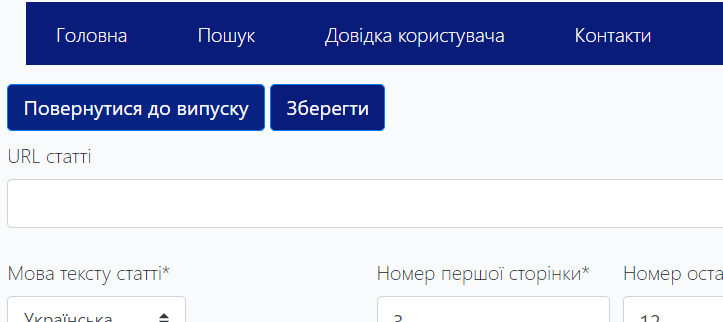
Якщо дані про статтю збережено – фон з назвою файлу
статті змінює свій колір на зелений, до назви файлу додаються діапазон сторінок
або номер статті та назва самої статті. Також стає доступною піктограма
завантаження даних у сховище НРАТ – . Але ця функція
застосовується до завантаження певної статті тільки одноразово! Якщо дані завантажено, до
рядку праворуч надається реєстраційний номер публікації у НРАТ. Інформація про статтю
одразу розміщується у НРАТ, файл з повним текстом підтягується протягом двох робочих днів.